Ukoliko radite u okruženju aplikacija koje obuhvata više servera i imate potrebu za deljenjem sistema datoteka između njih, neophodno je da implementirate NFS (mrežni sistem datoteka).
NFS vam omogućava da delite sistem datoteka među serverima, ali sama implementacija zahteva određene administrativne veštine.
U tradicionalnom infrastrukturnom okruženju, ovo bi moglo da podrazumeva angažovanje više timova i dosta vremena da se NFS postavi. Međutim, ako koristite AWS, ceo proces se može obaviti za nekoliko minuta zahvaljujući njihovoj usluzi EFS (Elastic File System).
AWS EFS vam nudi mogućnost kreiranja skalabilnog skladišta datoteka koje se može koristiti na EC2 instancama. Ne morate brinuti o predviđanju kapaciteta, jer se ovaj sistem može automatski povećavati ili smanjivati u skladu sa potrebama.
Kratka ilustracija sa AWS stranice daje uvid u to kako sistem funkcioniše:
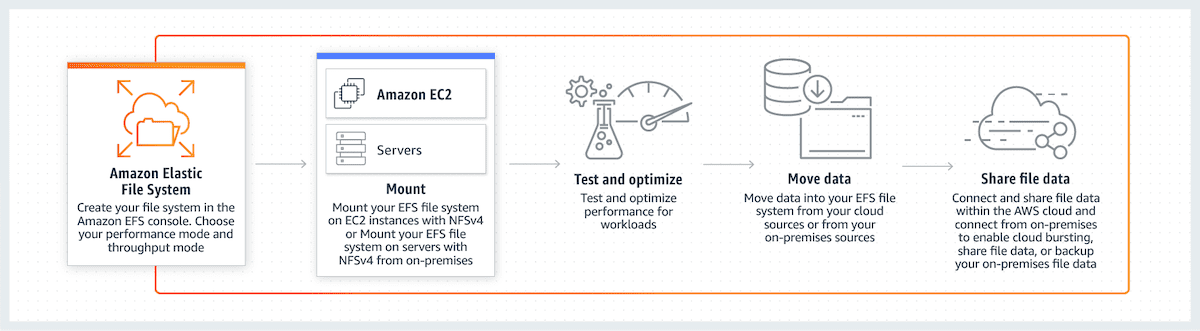
Neke od prednosti EFS-a uključuju:
- Potpuno upravljanje od strane AWS-a.
- Niske troškove, plaćate samo ono što koristite.
- Visoku dostupnost i trajnost podataka.
- Automatsko skaliranje veličine.
- Skalabilne performanse.
Za potrebe ovog uputstva, koristim dve aktivne EC2 Ubuntu instance. Kreiraću jedan EFS, a zatim ga montirati na oba EC2 servera.
Pa da počnemo.
- Prijavite se na AWS konzolu.
- Idite na „Services“ i izaberite EFS pod opcijom „Storage“ (direktna veza).
- Kliknite na dugme „Create file system“.
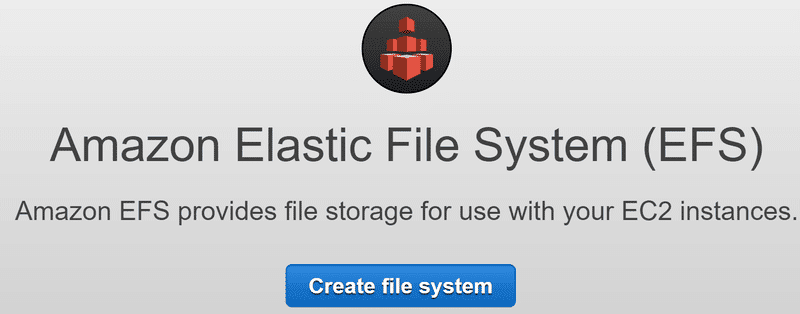
- AWS automatski dodeljuje IP adresu u zoni dostupnosti. Možete je promeniti na sledećem ekranu ako je potrebno.
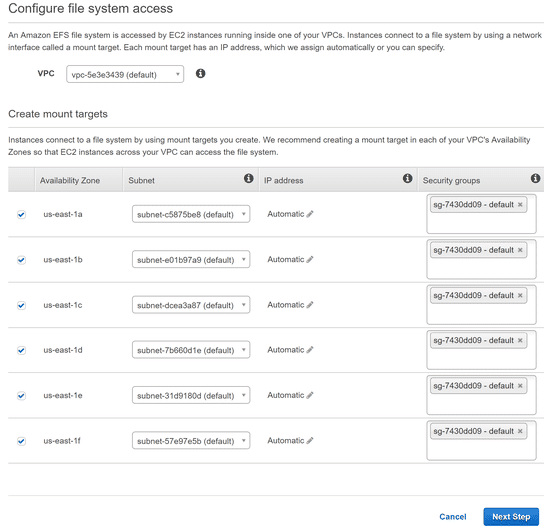
- Dodajte oznaku ako želite i izaberite režim performansi, „General Purpose“ ili „Max I/O“.
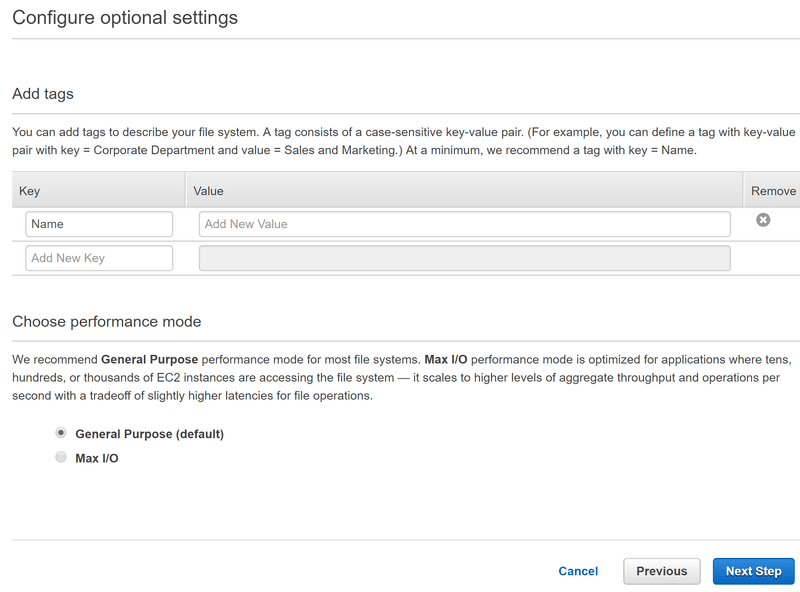
- Proverite konfiguraciju i ako je sve u redu, kliknite na „Create file system“.
Proces može potrajati nekoliko sekundi, a nakon završetka ćete dobiti poruku o uspehu.
Uspeh!
Sada ste kreirali sistem datoteka. Možete ga montirati sa EC2 instanci koje imaju instaliran NFSv4.1 klijent. Takođe, sistem datoteka se može montirati sa lokalnog servera putem AWS Direct Connect veze.
Na listi ćete videti novokreirani elastični sistem datoteka.

Ovim je završen proces kreiranja EFS-a i sada je spreman za montiranje na EC2 instance.
Montiranje EFS-a na EC2
Pre montiranja, potrebno je da instalirate NFS klijent. Detalje ćete pronaći kada proširite listu i kliknete na „Amazon EC2 mount instructions“.
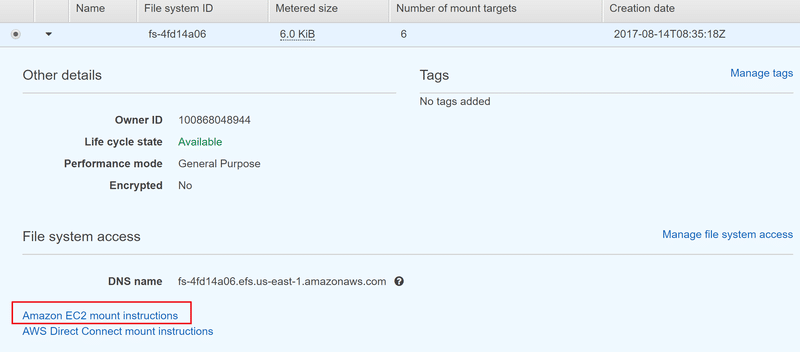
Pogledajmo kako to ide.
- Prijavite se na obe EC2 instance i instalirajte NFS klijent. Pošto koristim Ubuntu, upotrebiću sledeću komandu:
apt-get install nfs-common
- Napravite folder u koji želite da montirate EFS.
Na primer: /apps
cd / mkdir apps
Montirajte sistem datoteka koristeći komandu iz uputstava.
Primer:
mount -t nfs4 -o nfsvers=4.1,rsize=1048576,wsize=1048576,hard,timeo=600,retrans=2 fs-4fd14a06.efs.us-east-1.amazonaws.com:/ apps
Napomena: Ako naiđete na probleme prilikom montiranja, pogledajte uputstvo za rešavanje problema. Takođe, obavezno proverite sigurnosne grupe da biste osigurali sledeće:
- NFS port (2049) je dozvoljen u ulaznim pravilima EC2 instance.
- EC2 sigurnosne grupe su dozvoljene u EFS sigurnosnim grupama.
Proces će trajati nekoliko sekundi, a kada se završi, primetićete da je /apps montiran ako izvršite komandu df -h.
[email protected]:/# df -h | grep apps fs-4fd14a06.efs.us-east-1.amazonaws.com:/ 8.0E 0 8.0E 0% /apps [email protected]:/#
Sada se morate prijaviti na drugi server gde želite da /apps bude dostupan, ponoviti proces kreiranja foldera i montiranja EFS-a.
Radi provere, montirao sam EFS na drugi server i video da je /apps dostupan na oba servera.
[email protected]:/apps# df -h | grep apps fs-4fd14a06.efs.us-east-1.amazonaws.com:/ 8.0E 0 8.0E 0% /apps [email protected]:/apps#
Jednostavno, zar ne?
Testirao sam kreiranje nekoliko fajlova i performanse generalno izgledaju dobro. AWS EFS deluje obećavajuće i ako vam je potrebno deljenje sistema datoteka na EC2 instancama, isprobajte ga, verujem da će vam se svideti.
Želite da saznate više o AWS-u? Pogledajte ovaj Udemy kurs.
Da li vam se svideo članak? Podelite ga sa drugima!